'Pin'kan Recycle Bin pada Taskbar


Cara-caranya:
1. Pastikan Recycle Bin ada kat desktop.

2. Klik kanan pada dessktop dan pilih New dan Folder,lepas tu namakan ikut suka korang(cth: Trash Bin)

3. Tarik & letak Recycle Bin kat new folder untuk buat shortcut

4. Savekan new Folder (yang ada shortcut Recycle Bin) ke direktori pilihan anda(cth: C:\Trash Bin) dengan cara tarik dan letak.
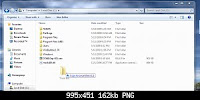
5. 'UnLock'kan taskbar.
6. Klik kanan kat taskbar dan pilih Toolbar dan New Toolbar....

7. Pergi ke lokasi yang korang savekan new folder (Ex: Trash Bin), pilih dan klik pada butang Select Folder.

8. Ini meletakkan new Toolbar dan sebuah pemisah(garis bertitik) pada taskbar

9. Klik kanan pada pemisah tu dan 'uncheck'kan Show Text dan Show Title
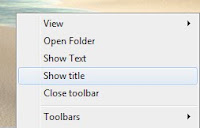
10. Klik kanan pada pemisah tu lagi dan pilih View dan Large Icons

11. Sekarang Recycle Bin telah di 'pin'kan kat taskbar.

12. Untuk mengekalkan Recycle Bin kat sudut kanan taskbar
A) Klik kiri pada Pemisah ke kiri folder dan 'hold'kan,lepas tu tariknya ke kiri dan kanan untuk membuat penyesuaian camna korang nak Recycle Bin diletakkan kat sudut kanan Taskbar(Lihat screenshot kat atas)
B) Lepaskan klik kanan bila selesai.
C) Pergi ke langkah 14.
13.Kalau nak Recycle Bin pada sudt kiri Taskbar -
A) Klik kiri pada pemisah dekat program taskbar yang dipinkan kat sudut kiri dan 'hold',lepas tu tarik ke kanan melepasi reccyle bin dan lepaskan(Lihat screenshot kat bawah)

B) Klik kiri pada pemisah program taskbar yang dipinkan yang sekarang kat sudut kanan dan 'hold',lepas tu tarik ke kiri sebelah Recyle Bin dan lepaskanLeft click on the Separator of the pinned taskbar programs on the now right side and hold, then drag it to the left next to the Recycle Bin and release. (Lihat screenshot kat bawah)

14. 'Lock'kan taskbar.
15.Alihkan Recycle Bin dari desktop




Post a Comment:
Nota: Hanya ahli blog ini sahaja yang boleh mencatat ulasan.